Cara Menghilangkan Iklan di Google Chrome – Google Chrome adalah salah satu browser web paling populer di dunia, tetapi seringkali kita dapat mengalami gangguan iklan yang muncul secara tiba-tiba saat menjelajah internet.
Iklan-iklan ini bisa sangat mengganggu dan mengganggu pengalaman pengguna. Namun, jangan khawatir, dalam artikel ini, kami akan memandu Anda tentang cara menghilangkan iklan di Google Chrome Windows agar Anda dapat menjelajah dengan lebih nyaman.
Cara Menghilangkan Iklan di Google Chrome
Ada beberapa cara untuk menghilangkan iklan yang mengganggu di Google Chrome di Windows. Berikut adalah beberapa langkah yang akan kami bahas dalam artikel ini:
- Blok Notifikasi Situs Mencurigakan
- Deteksi Software Berbahaya di Chrome
- Nonaktifkan Ekstensi Google Chrome
- Reset Google Chrome
- Aktifkan Safe Browsing Google Chrome
- Uninstall Aplikasi Mencurigakan
- Scan Menyeluruh Komputer
- Reset atau Refresh Windows
Mari kita bahas masing-masing langkah ini secara rinci.
1. Blok Notifikasi Situs Mencurigakan
Notifikasi situs web seringkali digunakan oleh iklan-iklan yang mengganggu. Untuk menghentikannya, ikuti langkah-langkah ini:
Langkah-langkah Blok Notifikasi Situs Mencurigakan:
- Buka Google Chrome.
- Klik pada ikon tiga titik di pojok kanan atas (menu) dan pilih “Pengaturan”.
- Gulir ke bawah dan klik “Lihat pengaturan lanjutan”.
- Di bawah bagian “Privasi dan keamanan”, klik “Pengaturan konten”.
- Gulir ke bawah lagi hingga Anda menemukan “Notifikasi”. Di bawah “Notifikasi”, klik “Atur pengecualian”.
Di sini, Anda dapat menghapus situs-situs yang mencurigakan dari daftar pengecualian.
2. Deteksi Software Berbahaya di Chrome
Kadang-kadang, perangkat lunak berbahaya dapat menyebabkan iklan yang tidak diinginkan muncul di Chrome. Langkah ini akan membantu Anda mendeteksi dan menghapusnya.
Berikut Langkah-langkah Deteksi Software Berbahaya di Chrome:
- Buka Google Chrome.
- Klik pada ikon tiga titik di pojok kanan atas (menu) dan pilih “Pengaturan”.
- Gulir ke bawah dan klik “Lihat pengaturan lanjutan”.
- Di bawah bagian “Reset dan membersihkan”, klik “Hapus data penjelajahan”.
- Pilih “Perangkat lainnya” dan pastikan “File dan data yang disimpan oleh perangkat lain” dicentang.
- Klik “Hapus data”.
3. Nonaktifkan Ekstensi Google Chrome
Ekstensi di Chrome bisa menjadi penyebab iklan yang mengganggu. Anda dapat mencoba menonaktifkan ekstensi untuk melihat apakah masalahnya hilang.
Berikut cara menonaktifkan ekstensi di google chrome:
- Buka Google Chrome.
- Klik pada ikon tiga titik di pojok kanan atas (menu) dan pilih “More Tools” > “Ekstensi”.
- Matikan atau nonaktifkan ekstensi yang mencurigakan atau yang tidak Anda kenal dengan menggeser tombol toggle ke posisi “Off”.
4. Reset Google Chrome
Jika masalah iklan masih berlanjut, Anda dapat mencoba mereset pengaturan Chrome ke pengaturan default.
Adapun cara reset google chrome sebagai berikut:
- Buka Google Chrome.
- Klik pada ikon tiga titik di pojok kanan atas (menu) dan pilih “Pengaturan”.
- Gulir ke bawah dan klik “Lihat pengaturan lanjutan”.
- Di bawah bagian “Reset dan membersihkan”, klik “Atur ulang pengaturan ke awal”.
5. Aktifkan Safe Browsing Google Chrome
Safe Browsing adalah fitur keamanan yang memblokir situs web berbahaya dan mengurangi risiko munculnya iklan yang tidak diinginkan.
Berikut cara mengaktifkan safe browsing di google chrome:
- Buka Google Chrome.
- Klik pada ikon tiga titik di pojok kanan atas (menu) dan pilih “Pengaturan”.
- Gulir ke bawah dan klik “Lihat pengaturan lanjutan”.
- Di bawah bagian “Privasi dan keamanan”, pastikan opsi “Lindungi perangkat saya dari situs web berbahaya” dicentang.
6. Uninstall Aplikasi Mencurigakan
Beberapa program yang terinstal di komputer Anda mungkin juga menjadi penyebab munculnya iklan di Chrome. Anda perlu mencari dan menghapus aplikasi yang mencurigakan.
Berikut Langkah-langkah uninstall aplikasi mencurigakan:
- Buka “Control Panel” di Windows.
- Pilih “Programs” > “Programs and Features”.
- Cari aplikasi yang mencurigakan atau yang tidak Anda kenal.
- Klik aplikasi tersebut dan pilih “Uninstall”.
7. Scan Menyeluruh Komputer
Sebuah pemindaian komputer yang menyeluruh dengan perangkat lunak antivirus dapat membantu Anda mendeteksi dan menghapus malware yang mungkin menyebabkan iklan yang mengganggu.
8. Reset atau Refresh Windows untuk Menghilangkan Iklan di Google Chrome
Jika semua langkah di atas tidak berhasil, Anda dapat mempertimbangkan untuk mereset atau memperbarui sistem operasi Windows Anda. Pastikan untuk mencadangkan data penting sebelum melakukan tindakan ini.
FAQ (Cara Menghilangkan Iklan di Google Chrome)
Apakah perlu mengganti browser jika masalah iklan terus berlanjut di Google Chrome?
Tidak selalu. Biasanya, masalah iklan dapat diatasi dengan mengikuti langkah-langkah di atas. Ganti browser hanya jika Anda benar-benar merasa perlu.
Apakah menghapus semua ekstensi Chrome akan membantu?
Menghapus ekstensi yang mencurigakan atau yang tidak dikenal adalah langkah yang baik, tetapi tidak perlu menghapus semua ekstensi jika Anda tidak memiliki masalah dengan mereka.
Apakah perlu membayar untuk perangkat lunak antivirus yang baik?
Tidak selalu. Ada banyak perangkat lunak antivirus yang baik yang tersedia secara gratis. Namun, versi berbayar seringkali menawarkan fitur tambahan yang lebih canggih.
Kesimpulan (Cara Menghilangkan Iklan di Google Chrome)
Menghilangkan iklan yang mengganggu di Google Chrome di Windows dapat menjadi tugas yang agak rumit, tetapi dengan mengikuti langkah-langkah di atas, Anda seharusnya dapat membersihkan browser Anda dari iklan-iklan yang tidak diinginkan.
Selalu pastikan untuk menjaga perangkat Anda aman dengan memperbarui perangkat lunak antivirus dan memeriksa secara berkala agar Anda dapat menikmati pengalaman menjelajah yang lebih nyaman dan bebas iklan.
Semoga artikel ini bermanfaat bagi Anda!



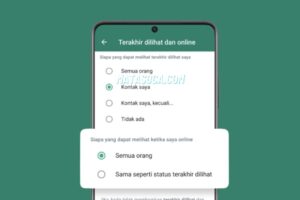
[…] Gratis Windows 7 ke Windows 10 dan 11 Resmi Di hentikan – Jika Anda masih menggunakan Windows 7. Sekarang adalah saat yang tepat untuk mempertimbangkan melakukan upgrade ke Windows 10 atau […]